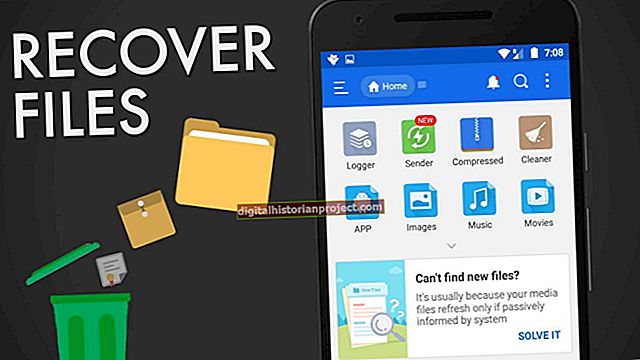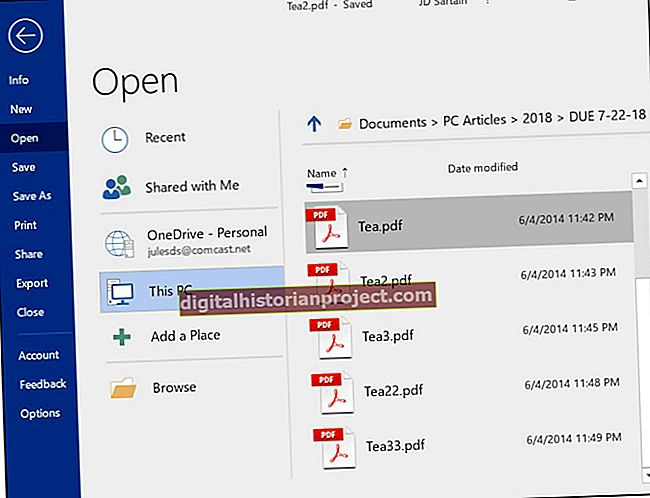سادہ میل ٹرانسپورٹ پروٹوکول ، یا ایس ایم ٹی پی ، ایک معیار ہے کہ کمپیوٹر ای میل بھیجنے کے لئے کس طرح ایک دوسرے سے بات کرتے ہیں۔ اگر آپ مائیکروسافٹ آؤٹ لک کا استعمال کرتے ہوئے ای میل بھیج رہے ہیں تو ، آپ کا کمپیوٹر آپ کے انٹرنیٹ سروس فراہم کنندہ یا ایس ایم ٹی پی کا استعمال کرتے ہوئے آپ کے آجر کے سرور سے رابطہ قائم کرسکتا ہے۔ آپ یہ ترتیب دے سکتے ہیں کہ کون سا سرور آؤٹ لک استعمال کرتا ہے اور یہ آؤٹ لک سرور کی ترتیبات کے مینو میں کیسے جڑتا ہے۔
آؤٹ لک میں ایک SMTP سرور مرتب کریں
آپ آؤٹ لک میں اپنی جانے والی میل سرور کی ترتیبات میں ترمیم کرسکتے ہیں۔ عام طور پر آپ صرف ان ترتیبات کو ہی موافقت کرنا چاہیں گے اگر آپ کے پاس ایسا کرنے کی کوئی خاص وجہ ہو ، جیسے کہ اگر آپ کے آجر یا انٹرنیٹ فراہم کنندہ نے آپ کو بتایا ہے کہ اس نے اپنے سرور کے پتے تبدیل کردیئے ہیں۔ اپنے ای میل پروڈیوسر سے جو بھی دستاویزات موصول ہوئی ہیں ان کو اپنی ترتیبات میں ترمیم کرنے کے ل. کارفرما ہوں ، کیوں کہ آپ کو مناسب طریقے سے اپنے کمپیوٹر کی تشکیل کے ل the آپ کو جن سرورز سے رابطہ قائم ہوتا ہے اس کے بارے میں جاننے کی ضرورت ہوگی۔
آؤٹ لک میں اپنی SMTP ترتیبات تک رسائی حاصل کرنے کے لئے ، "فائل" ٹیب پر جائیں اور "معلومات" پر کلک کریں۔ وہاں سے ، "اکاؤنٹ کی ترتیبات" پر کلک کریں اور نظر آنے والے ڈراپ ڈاؤن مینو میں دوبارہ "اکاؤنٹ کی ترتیبات" پر کلک کریں۔
اپنے پتے کی فہرست میں اپنا ای میل اکاؤنٹ تلاش کریں جو پاپ اپ ہو ، یا نیا نیا شامل کرنے کے لئے "نیا" پر کلک کریں۔ آپ کے آؤٹ لک میل سرور کی ترتیبات عام طور پر ہر ای میل اکاؤنٹ کے ل different مختلف ہوتی ہیں ، کیونکہ یہ سب مختلف فراہم کنندگان کے سرورز سے جڑتے ہیں اور مختلف صارف نام اور پاس ورڈ رکھتے ہیں۔
ظاہر ہونے والے فارم پر ، "آؤٹ گوئنگ میل سرور (ایس ایم ٹی پی) کا لیبل لگا ہوا باکس تلاش کریں۔ اس میں آپ کے آؤٹ گوئنگ میل سرور کی ترتیبات ہونی چاہئیں جو آپ کے آجر یا ای میل فراہم کنندہ کے ذریعہ فراہم کی گئیں ہیں۔ اگر آپ کو یقین نہیں ہے کہ آیا یہ معلومات درست ہے یا اس باکس میں کیا رکھنا ہے تو ، جو بھی آپ کو اپنا ای میل ایڈریس تفویض کرتا ہے اس سے رابطہ کریں یا ان کی آن لائن دستاویزات کو پڑھیں۔ اگر آپ کو کسی وجہ سے اپنی سبکدوش ہونے والے میل سرور کی ترتیب کو تبدیل کرنے کی ضرورت ہے تو ، اس خانے میں سرور کے نام میں ترمیم کریں۔
خفیہ کاری اور دیگر خصوصی ترتیبات
اگر آپ کو اپنے ایس ایم ٹی پی سرور کے لئے خفیہ کاری یا لاگ ان کی ترتیبات کی تشکیل کرنے کی ضرورت ہے تو ، "مزید ترتیبات" کے بٹن پر کلک کریں۔ وہاں سے ، "آؤٹ گوئنگ سرور" ٹیب پر کلک کریں۔ اس سے مراد وہ SMTP سرور ہے جو آپ میل بھیجنے کے لئے استعمال کرتے ہیں۔ اگر آپ کو اپنے سرور میں لاگ ان کرنے کی ضرورت ہے ، سیکیورٹی کی خاطر ایک عام سیٹنگ ، باکس کو چیک کریں جس میں لکھا ہے کہ "میرے آؤٹ گوئنگ سرور (ایس ایم ٹی پی) کو توثیق درکار ہے۔" زیادہ تر وقت ، ای میل کی بازیافت کے ل this آپ کے عام صارف نام اور پاس ورڈ کی طرح کی ترتیبات ہوں گی ، لیکن اگر یہ مختلف ہے تو ، "استعمال کرتے ہوئے لاگ ان" بٹن پر کلک کریں اور مناسب صارف نام اور پاس ورڈ درج کریں۔
اگر آپ کو اپنے ای میل فراہم کنندہ کی طرف سے کہا گیا ہے کہ "سیکیور پاس ورڈ کی توثیق ،" کو ای میل سرورز میں لاگ ان کرنے کا ایک معیار استعمال کریں تو ، اس باکس کو چیک کریں۔
اگر آپ کو اپنے ای میل سرور سے وابستہ پورٹ سیٹنگ کو تبدیل کرنے یا اس کی توثیق کرنے کی ضرورت ہے تو ، "ایڈوانسڈ" پر کلک کریں۔ "آؤٹ گوئنگ سرور (SMTP)" کے آگے اپنے ای میل فراہم کنندہ کے ذریعہ فراہم کردہ پورٹ نمبر درج کریں۔
جب آپ خصوصی ترتیبات کے ساتھ کام کر رہے ہیں تو "ٹھیک ہے" پر کلک کریں۔
اگر آپ اپنی ترتیبات کی جانچ کرنا چاہتے ہیں تو ، "ٹیسٹ اکاؤنٹ کی ترتیبات" کے بٹن پر کلک کریں اور آؤٹ لک کی تصدیق کے لئے دیکھیں کہ ترتیبات درست ہیں۔ پھر تشکیل کے عمل کو ختم کرنے کے لئے "اگلا" پر کلک کریں۔ اگر ٹیسٹ ناکام ہوجاتا ہے تو ، یہ یقینی بنانا چیک کریں کہ آپ نے اپنی رابطہ کی معلومات میں ٹائپنگ میں کوئی غلطی نہیں کی ہے اور پھر آپ کا کمپیوٹر انٹرنیٹ سے جڑا ہوا ہے۔ اگر ضروری ہو تو ، مدد کے لئے اپنے ای میل فراہم کنندہ سے رابطہ کریں۔